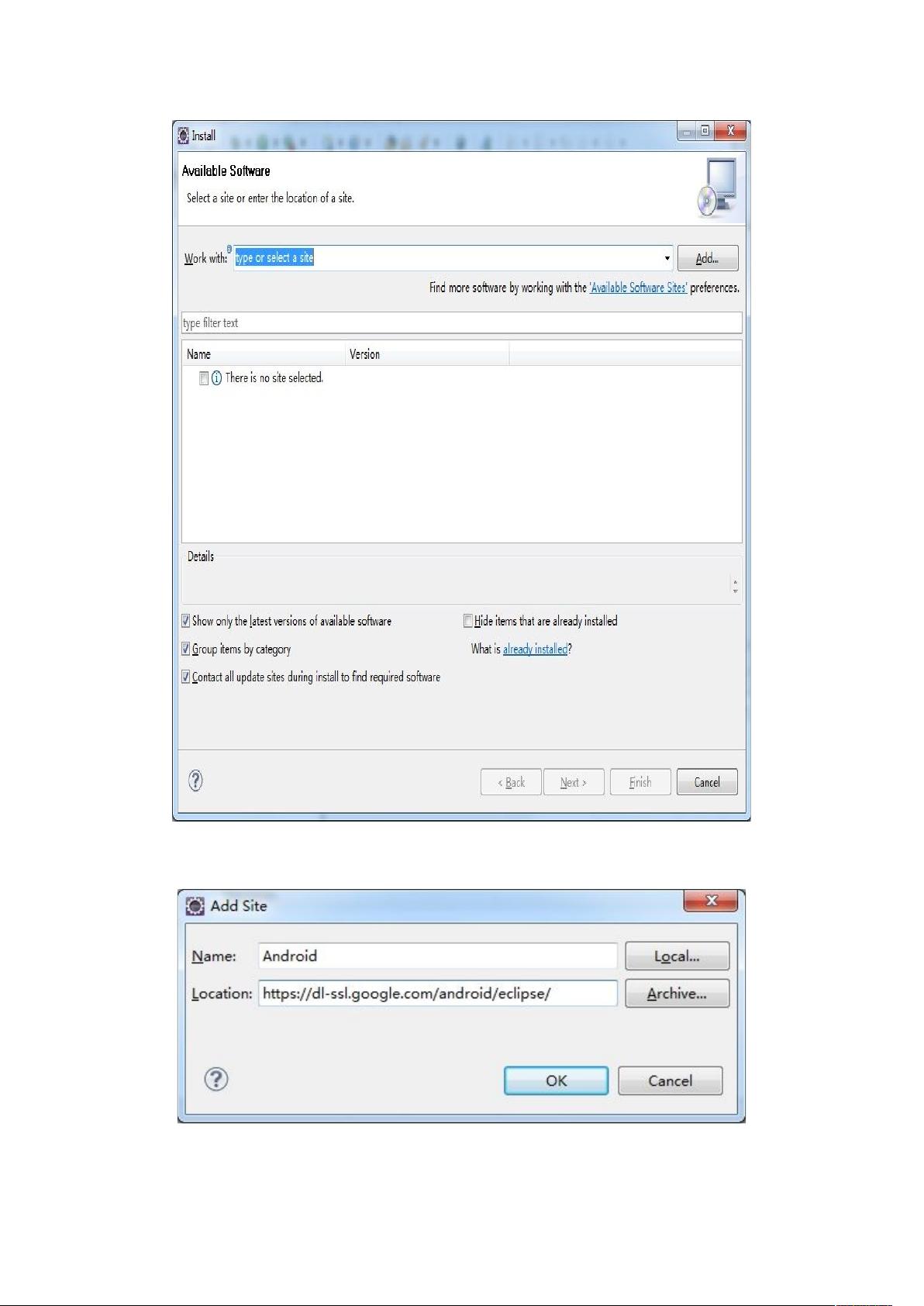【Eclipse Android 开发环境搭建】教程主要涵盖了在Eclipse集成开发环境中配置Android开发环境的步骤,适合初学者和希望使用Eclipse进行Android应用开发的程序员。以下是对整个过程的详细说明: 确保你已经拥有Java JDK。JDK是Java开发的基础,可以从Oracle官方网站下载(http://java.sun.com/javase/downloads/index.jsp)。在这里,我们推荐下载JDK而非JRE,因为JDK包含了编译和调试Java程序所需的工具。 下载Eclipse IDE。Eclipse是一个流行的开源IDE,广泛用于Java和其他语言的开发。你可以从Eclipse官方网站(http://www.eclipse.org/downloads/)获取Eclipse IDE for Java EE Developers,这是最适合Android开发的版本。Eclipse是免安装的,只需解压缩即可使用。 接着,下载Android SDK。SDK提供了Android应用开发所需的所有工具和库。有两种下载方式:一是包含特定版本的SDK,二是仅提供升级工具。通常推荐下载升级工具,因为它更小,后续可以在Eclipse中随时更新所需的Android版本。 安装过程如下: 1. 安装JDK 6u19,安装完成后,无需额外配置环境变量。 2. 解压缩Eclipse到你选择的目录,直接双击运行Eclipse可执行文件。 3. 解压缩Android SDK,同样不需要安装,只需解压后备用。 在Eclipse中配置Android开发环境: 1. 安装Android开发插件。在Eclipse的“帮助”菜单中选择“安装新软件”(Help -> Install New Software),然后添加URL:https://dl-ssl.google.com/android/eclipse/(若无法连接,尝试将https改为http)。输入名称,如“Android”,然后按照提示安装插件并重启Eclipse。 2. 配置Android SDK。在“窗口”菜单(Window -> Preferences)中,找到“Android”选项,指定你解压的Android SDK路径。此时,SDK Manager中可能还没有任何版本的SDK,需要通过“窗口”->“Android SDK和AVD管理器”来更新或安装SDK版本。 3. 升级SDK版本。在SDK Manager中,选择“更新所有”以安装最新版本的SDK。根据提示完成安装过程。 4. 创建AVD(Android虚拟设备)。AVD是用于模拟Android设备的工具,可以在没有物理设备的情况下测试应用。在AVD Manager中,点击“新建”按钮,设置AVD的名称、选择目标SDK版本、设置SD卡大小等参数,然后创建AVD。 5. 新建Android项目。在Eclipse中,选择“文件”->“新建”->“其他”,然后选择“Android项目”。填写项目名称、应用程序名称、包名以及最小SDK版本。继续下一步,配置项目属性,如活动名称、资源名称等。 6. 如果在项目构建过程中遇到问题,如“Project ... is missing required source folder: 'gen'”,可以删除“gen”目录下的“R.java”文件,Eclipse会自动重新生成这个文件。 完成以上步骤后,你就成功地在Eclipse中搭建了Android开发环境,可以开始创建和运行你的第一个Android应用了。记得在“运行配置”(Run Configuration)中为你的项目设置适当的运行目标,例如选择刚创建的AVD。通过这种方式,你可以快速地在模拟器上测试和调试你的应用。
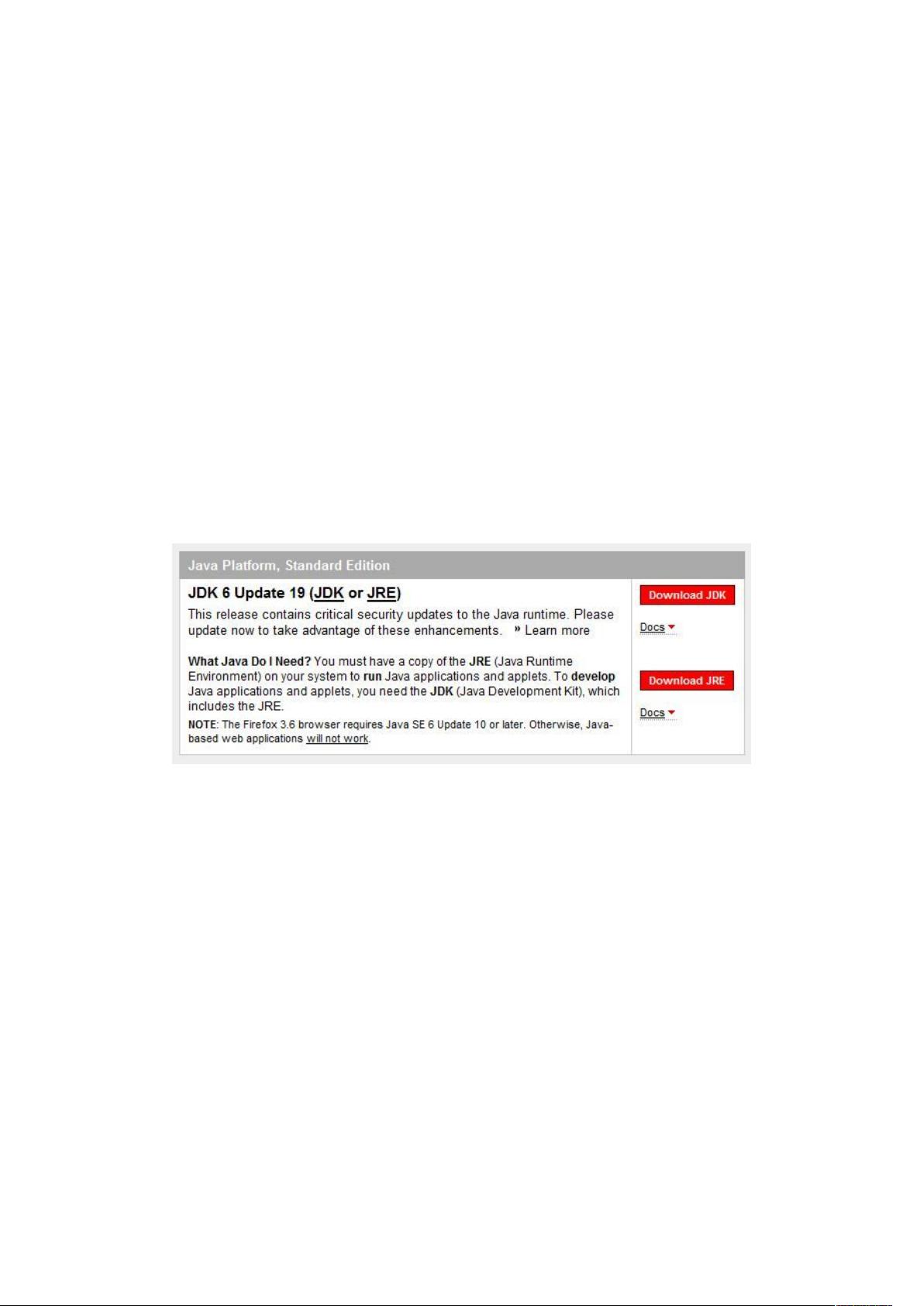
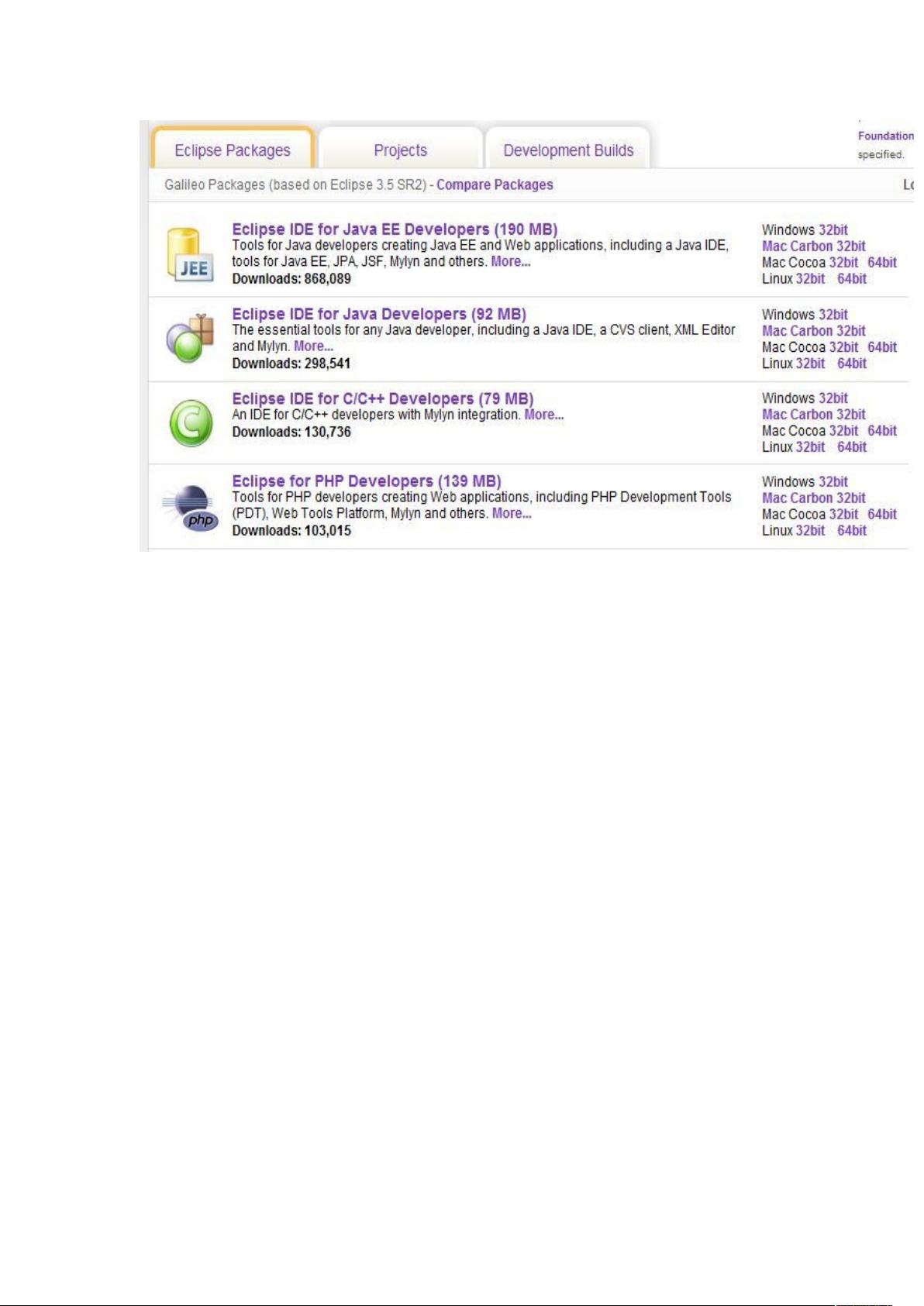
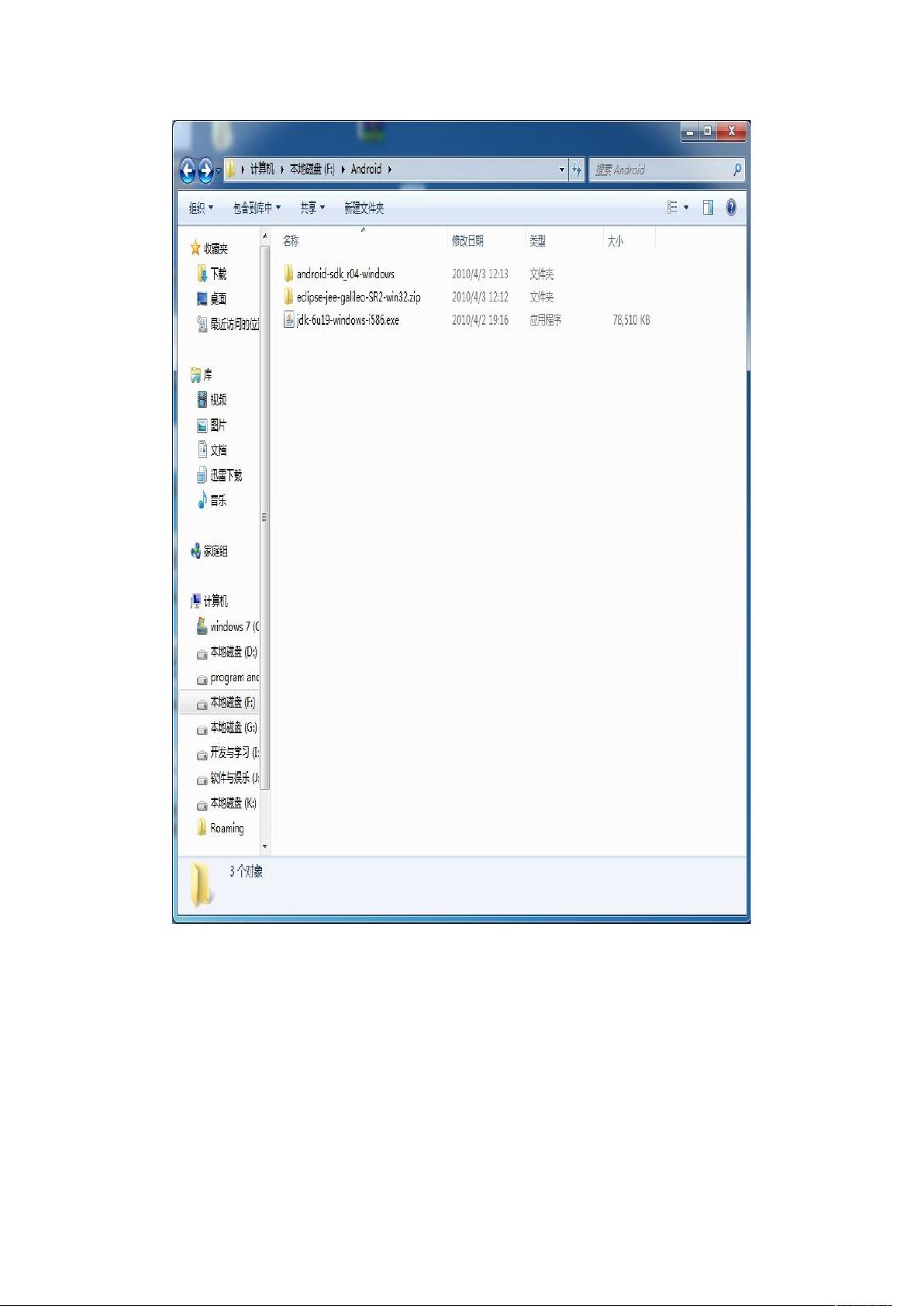
剩余20页未读,继续阅读


- 粉丝: 5
- 资源: 3
 我的内容管理
展开
我的内容管理
展开
 我的资源
快来上传第一个资源
我的资源
快来上传第一个资源
 我的收益 登录查看自己的收益
我的收益 登录查看自己的收益 我的积分
登录查看自己的积分
我的积分
登录查看自己的积分
 我的C币
登录后查看C币余额
我的C币
登录后查看C币余额
 我的收藏
我的收藏  我的下载
我的下载  下载帮助
下载帮助

 前往需求广场,查看用户热搜
前往需求广场,查看用户热搜最新资源


 信息提交成功
信息提交成功